KDE oder K Desktop Environment ist ein Desktop der nächsten Generation für Linux-Betriebssysteme einschließlich Ubuntu 22.04 . Es ist ein plattformübergreifendes und leistungsstarkes Tool, das zum Surfen im Internet verwendet wird. KDE ermöglicht es uns, mit Familie, Freunden und Kollegen in Kontakt zu bleiben. Die KDE-Community hat mehr als 200 Anwendungen entwickelt, die von Linux-basierten Betriebssystemen wie Krita, Kdenlive, Kdevelop, GCompris usw. unterstützt werden.
Das vollständige Verfahren für Installation, Aktivierung und Deinstallation von KDE wird in dieser Beschreibung demonstriert.
So installieren Sie KDE auf Ubuntu 22.04
Installieren Sie auf Ubuntu 22.04 KDE, indem Sie die unten angegebenen Schritte ausführen.
Schritt 1:Systempakete aktualisieren
Drücken Sie im ersten Schritt „STRG+ALT+T “, um das Terminal zu öffnen und die Ubuntu-Systempakete zu aktualisieren und zu aktualisieren:
$ sudo apt update && sudo apt upgrade -y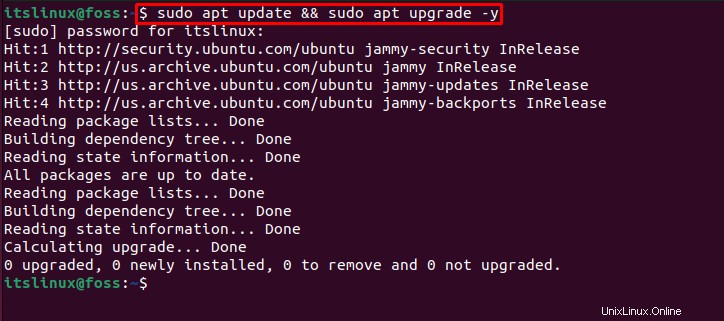
Schritt 2:KDE installieren
Benutzer können „KDE Standard installieren “ oder „KDE Plasma Desktop “ nach ihren Vorlieben. Wenn Sie beispielsweise das KDE-Standardpaket installieren möchten, führen Sie den unten angegebenen Befehl aus:
$ sudo apt install kde-standard 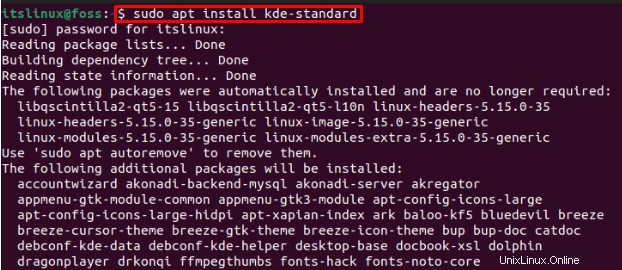
Während der KDE-Installation wird die „Paketkonfiguration “-Fenster erscheint. Klicken Sie auf „Okay ” zum Konfigurieren von sddm:
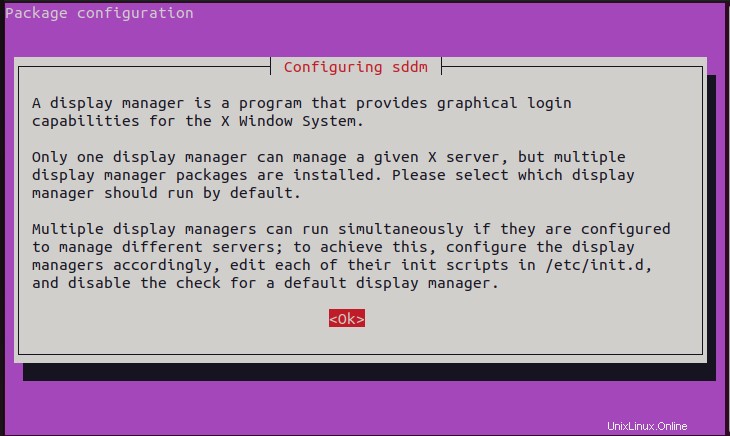
Wählen Sie „sddm “ und drücken Sie die „Eingabetaste ”-Taste:
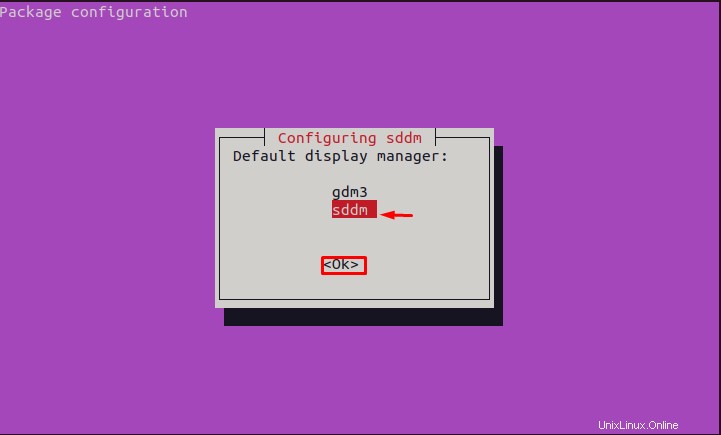
Die unten angegebene Ausgabe zeigt an, dass das KDE-Standardpaket erfolgreich installiert wurde:
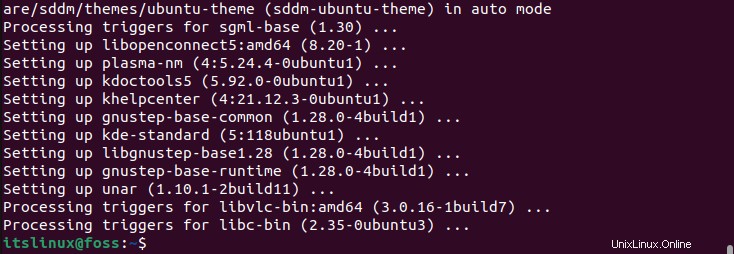
Wenn der Benutzer „KDE Plasma Desktop installieren möchte ” anstelle von KDE Standard, führen Sie dann den folgenden Befehl aus:
$ sudo apt install kde-plasma-desktop 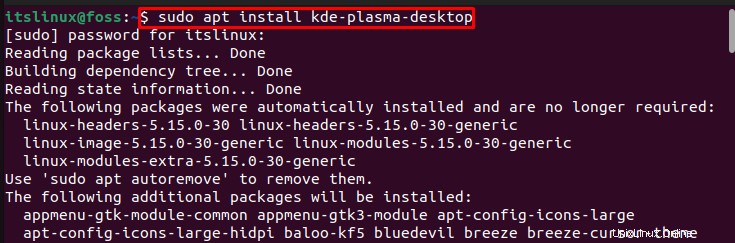
Ähnlich wie bei KDE wird die folgende „Paketkonfiguration ” Fenster erscheint auf dem Bildschirm. Klicken Sie auf „Okay ” um fortzufahren:
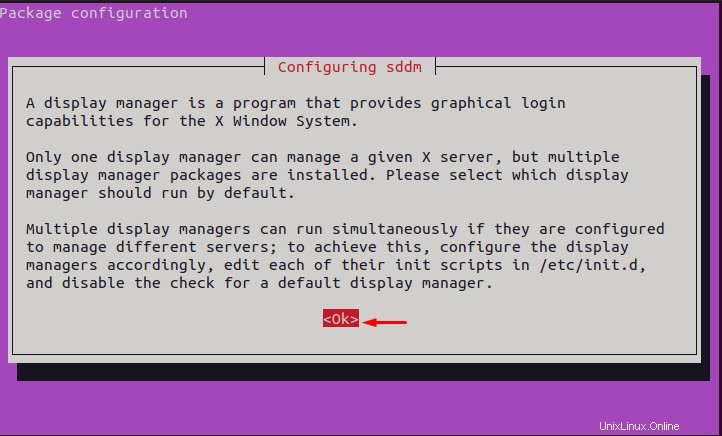
Wählen Sie Ihren „Standard-Display-Manager“ , da wir „gdm3 ausgewählt haben “ und drücken Sie „Enter “:
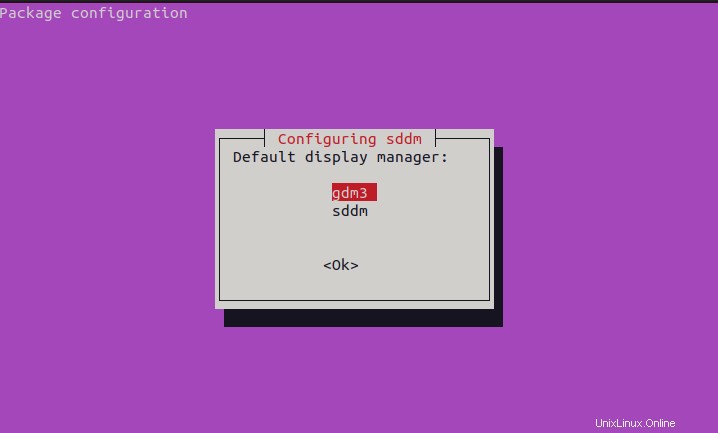
Die unten angegebene Ausgabe zeigt an, dass KDE Plasma Desktop erfolgreich auf unserem Ubuntu 22.04 installiert und konfiguriert wurde:
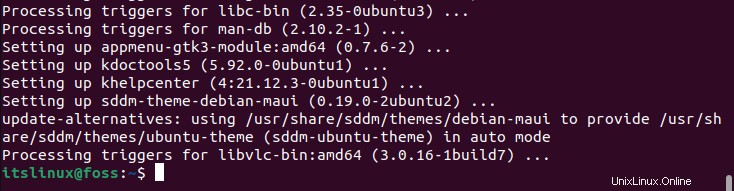
Schritt 3:Ubuntu-System neu starten
Starten Sie das System nach der Installation des bevorzugten KDE-Pakets neu:
$ sudo reboot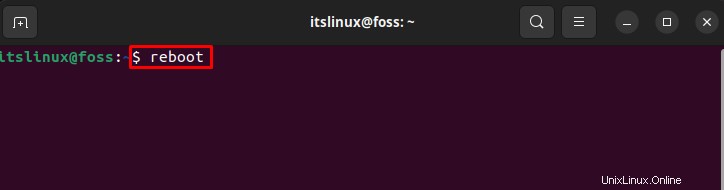
Lassen Sie uns nun den KDE-Desktop auf Ubuntu 22.04 aktivieren.
So aktivieren Sie den KDE-Desktop unter Ubuntu 22.04
Nach dem Neustart des Systems wird KDE Plasma Desktop in Ubuntu 22.04 automatisch aktiviert:
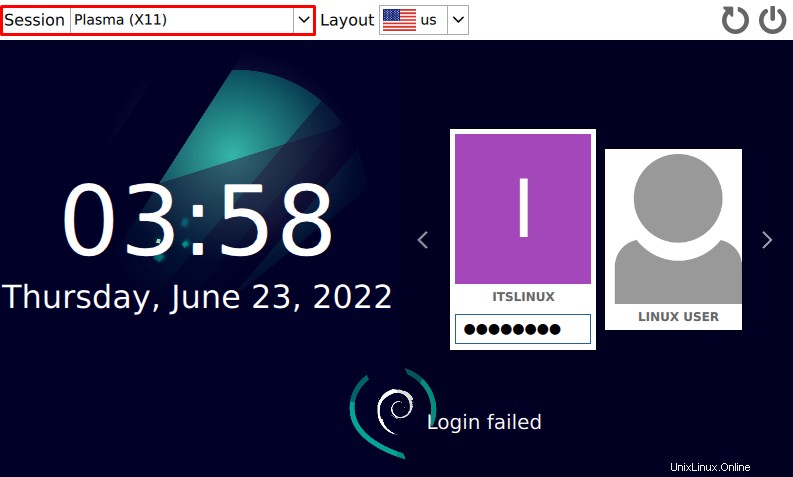
Wenn KDE jedoch nicht automatisch aktiviert wird, klicken Sie auf das „Zahnrad “ und wählen Sie „Plasma (X11) aus “ aus den angezeigten Optionen. Geben Sie das Passwort ein und melden Sie sich an:
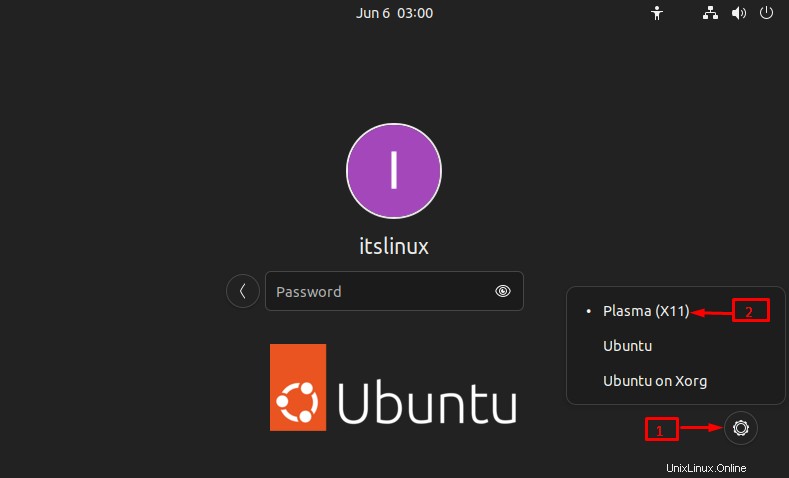
Die unten angegebene Ausgabe zeigt an, dass wir uns erfolgreich bei der KDE-Desktopumgebung angemeldet haben:
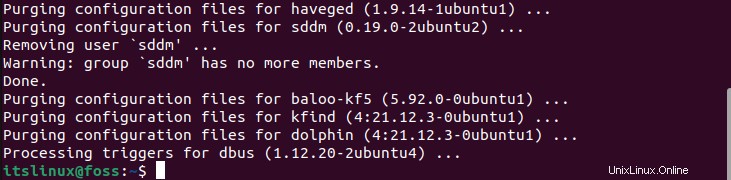
Schauen wir uns an, wie man KDE von Ubuntu 22.04 entfernt.
So entfernen Sie KDE von Ubuntu 22.04
Führen Sie den unten aufgeführten Befehl aus, um das KDE-Standardpaket zu deinstallieren:
$ sudo apt autoremove kde-standard --purge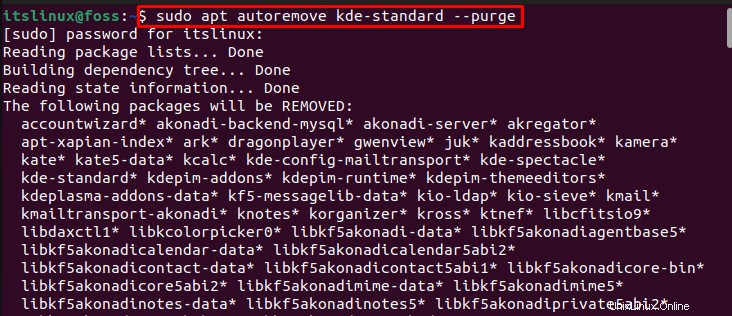
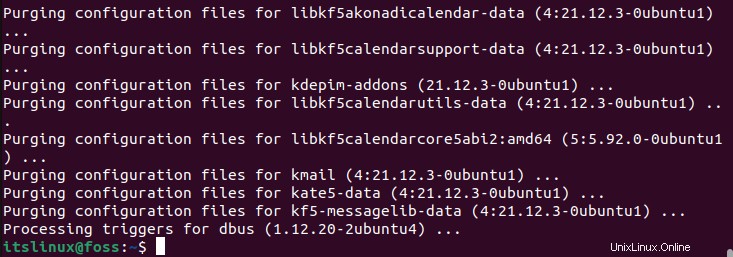
Um KDE Plasma Desktop zu deinstallieren, verwenden Sie den angegebenen Befehl im Ubuntu 22.04-Terminal:
$ sudo apt autoremove kde-plasma-desktop --purge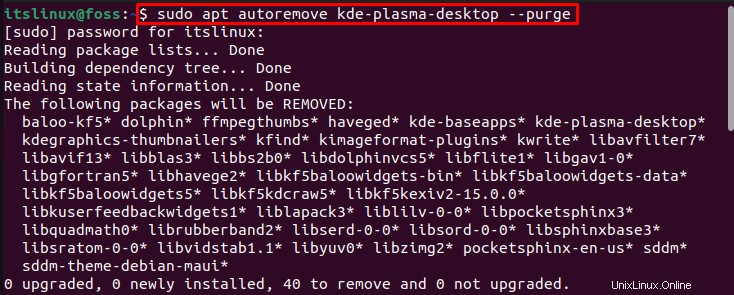
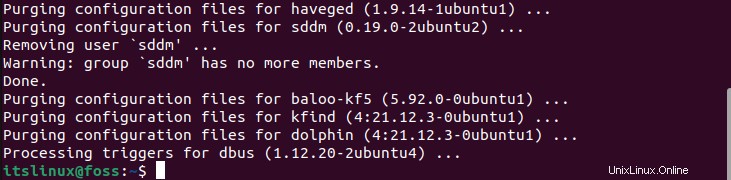
Wir haben alle notwendigen Schritte zum Installieren, Aktivieren und Deinstallieren von KDE zusammengestellt auf Ubuntu 22.04 .
Schlussfolgerung
Um KDE auf Ubuntu 22.04 zu installieren, aktualisieren Sie zunächst die Systempakete und installieren Sie das KDE-Paket gemäß Ihren Einstellungen. Zum Installieren dem KDE-Standard verwenden Sie das Paket „$ sudo apt install kde-standard “-Befehl auf dem Terminal. Wenn Sie KDE Plasma installieren möchten Desktop-Paket, führen Sie „$ sudo apt install kde-plasma-desktop aus “-Befehl auf dem Terminal. In dieser Beschreibung haben wir effektiv erklärt, wie man installiert , aktivieren und KDE-Umgebungen entfernen auf Ubuntu 22.04 .